1.选择文本
要在文本块内选择字符,可选择文本工具,在文本块中单击鼠标左键,执行以下其中一项操作:
(1)拖动鼠标,可以选择任意个字符。
(2)双击鼠标,可以选择一个单词。
(3)单击开始字符,按住Shift键单击结束字符,可选中一个字符串。
(4)按下Ctrl+A组合键,可以选中文本块中的所有文本。
小提示:按住Shift键可以选择多个文本块。
2.设置文本属性
可以在文本输入前设置文本的属性,也可以在文本输入后修改其属性。文本的属性包括字体、字号、样式、颜色、字符间距、自动字距微调等。如图4-1-1所示:
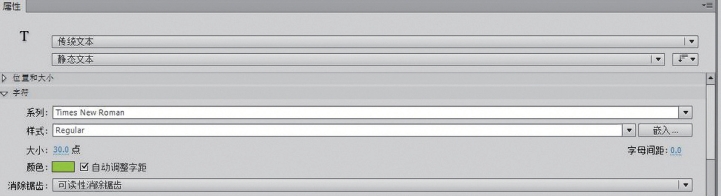
图4-1-1 文本属性
3.设置段落属性
(1)设置段落的对齐方式。对齐方式决定了段落中每行文本相对于文本块边缘的位置。水平文本相对于文本块的左侧和右侧边缘对齐,垂直文本相对于文本块的顶部和底部边缘对齐。可以使用菜单命令或“属性”面板设置文本的段落对齐方式。
(2)设置段落的边距、缩进、行距。边距决定了文本块内容距离文本边框的距离。左边距就是文本块内容距离文本边框左边缘的距离,右边距就是文本块内容距离文本边框右边缘的距离。缩进就是第一行文本距离文本块左边缘的距离。行距决定了段落中相邻行之间的距离。
4.设置文本超链接
选中文本,在文本“属性”面板中“链接”后面的文本框中输入地址,“目标”下拉列表框被激活。如图4-1-2所示。4个选项的含义如下:
_blank:若选择了该项,则会打开一个新的浏览器窗口来显示超链接对象。
_parent:若选择了该项,则会以当前窗口的父窗口来显示超链接对象。
_self:若选择了该项,则会以当前窗口来显示超链接对象。
_top:若选择了该项,则会以级别最高的窗口来显示超链接对象。
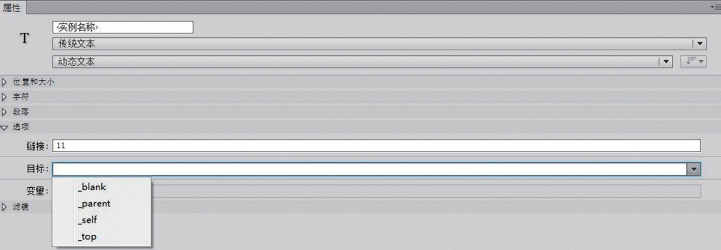
图4-1-2 文本超链接
5.文本变化
文本转换成矢量图后,可以对其进行填充着色、添加边框和变形(缩放、旋转、倾斜、扭曲和翻转)等操作。如图4-1-3所示。(www.daowen.com)
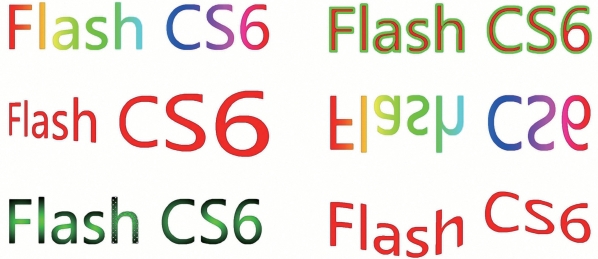
图4-1-3 文本变化
图中第1个“Flash CS6”是使用颜料桶工具对文字进行了线性渐变填充。
图中第2个“Flash CS6”是使用墨水瓶工具为矢量文字添加了轮廓线。
图中第3个“Flash CS6”是对矢量文字进行了扭曲操作。
图中第4个“Flash CS6”是对文字进行了垂直翻转操作。
图中第5个“Flash CS6”是对文字进行了径向渐变效果。
图中第6个“Flash CS6”是对文字进行了封套操作。
可见,凡对矢量图形适用的操作都可以应用于转化后的矢量文本。
6.查找和替换
“查找和替换”是Flash新增的功能。在设计Flash作品时,可以查找和替换的元素包括文本、字体、颜色、元件、声音、视频和导入的位图。在制作动画过程中熟练运用查找和替换功能,可以大大减少修改对象的工作量,提高工作效率。
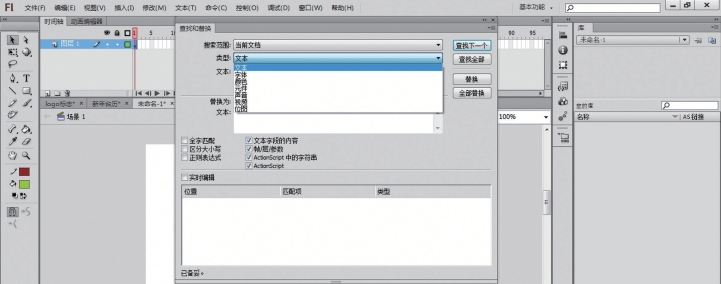
图4-1-4 “查找和替换”对话框
“查找和替换”对话框选项和命令按钮介绍:
(1)全字匹配:将指定文本字符串仅作为一个完整单词搜索,两边由空格、引号或类似标记限制。若取消选择,则可以将指定文本作为某个较大单词的一部分来搜索。
(2)正则表达式:搜索以动作脚本编写的正则表达式中的文本。
(3)文本字段的内容:搜索文本字段的内容。
(4)帧/层/参数:搜索帧标签、层名称、场景名称和组件参数。
(5)ActionScript中的字符串:搜索文档或场景内动作脚本中的字符串。
(6)查找下一个:查找下一个出现的指定文本。
(7)全部查找:查找所有出现的指定文本。
(8)替换:替换在当前出现并被选定的指定文本。
(9)全部替换:替换所有出现的指定文本。
免责声明:以上内容源自网络,版权归原作者所有,如有侵犯您的原创版权请告知,我们将尽快删除相关内容。





